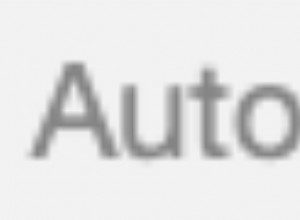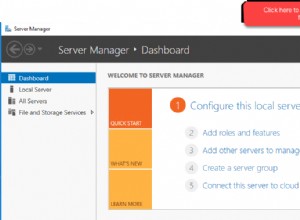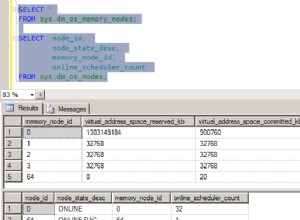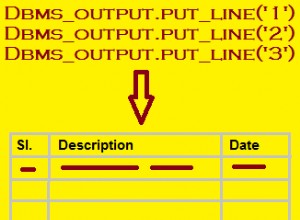La comparación de datos de dos fuentes de datos diferentes es algo que normalmente necesitaría muchas partes móviles diferentes, especialmente si está interesado en crear alguna visualización en esos nuevos datos.
En el modo SQL de Chartio, como en la mayoría de los editores de SQL, puede escribir este tipo de unión y conectar estas dos tablas SI están en la misma fuente de datos. Usando el editor de esquemas, puede dictar cómo se unirían dos tablas de este tipo en el modo interactivo, es decir, SI están en la misma fuente de datos. No puede hacer esto con dos fuentes de datos dispares y separadas. Ahí es donde entra en juego Chartio's Layering.
Cómo SQL puede crear una combinación
En la sintaxis SQL, la unión de dos tablas ocurre en la cláusula FROM y el comando es simplemente JOIN. Sintácticamente, se parece a esto:
_SELECT p.id, p.name, p.city, p.state, s.score_
_FROM public.person_info as p_
_INNER JOIN public.score_info as s ON p.id = s.id_
- Lo que hemos hecho aquí es tomar estas dos tablas:
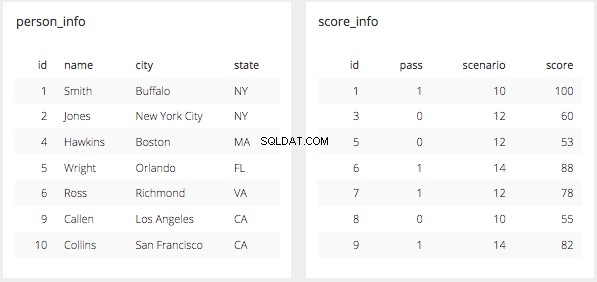
- Y literalmente las unió para formar una sola tabla con los resultados de la intersección de las dos tablas en la columna "id".
- La unión se puede explicar con esta animación
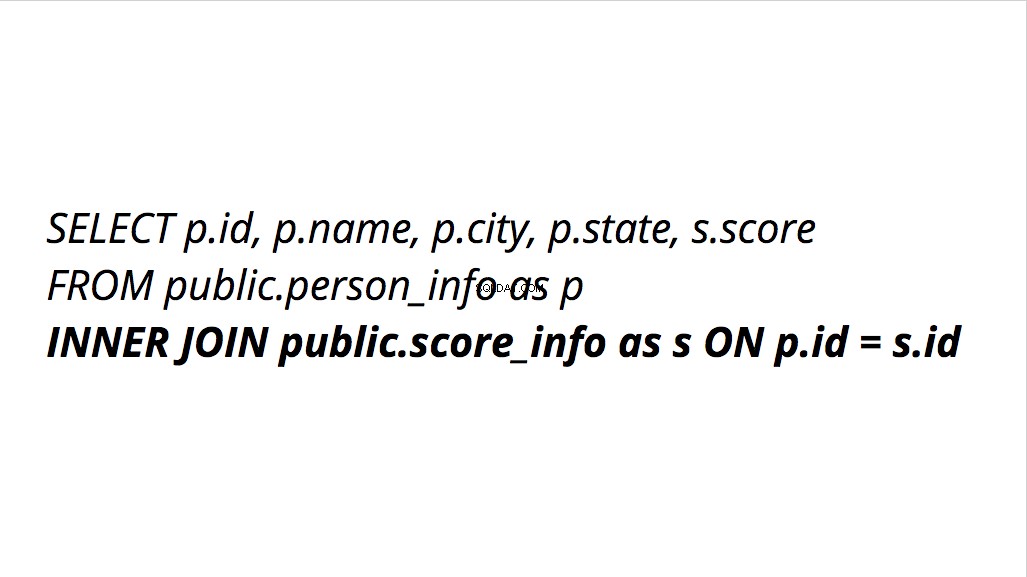
- La tabla resultante es una combinación de las dos y se ve así:
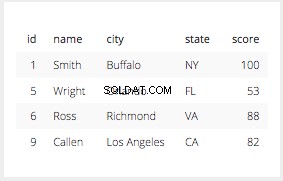
Como puede ver con la animación y la tabla resultante arriba, los elementos devueltos por INNER JOIN muestran filas SOLAMENTE donde la ID está en AMBAS tablas con las columnas específicas mencionadas en la cláusula SELECT. Ese es el quid de JOINS en SQL:traerme datos de varias tablas donde se cruza una columna que existe en ambas tablas. Esta es la forma más básica de JOIN the INNER JOIN. Hay diferentes formas de unir estas tablas, o diferentes tipos de unión, y se pueden explicar usando diagramas de Venn como los que aparecen a continuación.
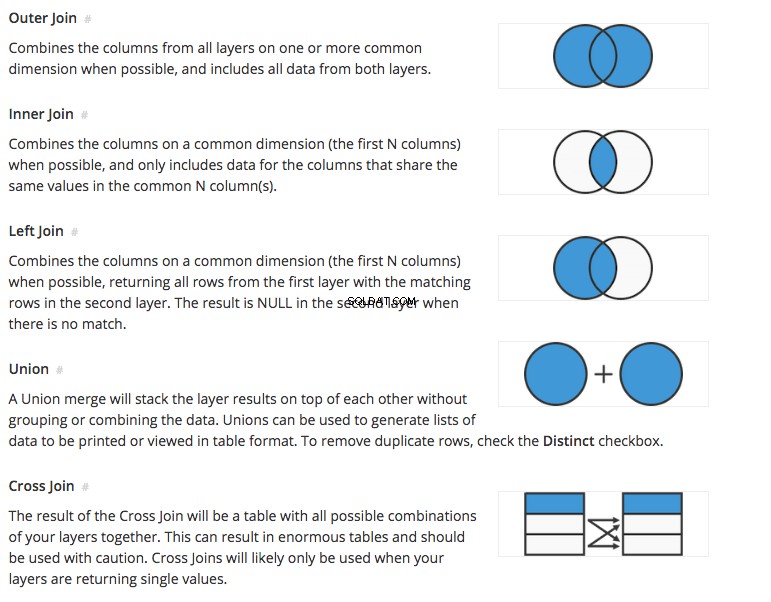
Cómo las capas de Chartio crean uniones
En el modo interactivo de Chartio, puede unir dos fuentes con capas. Los conceptos básicos son bastante simples aquí, solo necesita seguir algunos pasos para configurar las consultas subyacentes para establecer las dos tablas que se unirán. La forma en que las capas se unen es bastante similar a cómo Excel podría usar la función BUSCARV. Al seleccionar un paso de canalización de datos de capas de combinación (en el modo interactivo, esto se hace agregando una nueva capa haciendo clic en el signo más "+" debajo del explorador de datos), le está diciendo a Chartio que tome las tablas que resultan de las consultas iniciales en el sintaxis específica de las fuentes de datos específicas y combínelas en las filas que se cruzan en las columnas seleccionadas.
La diferencia aquí es que en el modo interactivo en Chartio está dictando que estas columnas se unan en las primeras 1, 2, 3, etc. columnas a la izquierda de las dos tablas, similar a BUSCARV de Excel. A diferencia de unirse en modo SQL, donde puede dictar la columna en la sintaxis escrita.
En Chartio, la opción Layering puede unir dos fuentes de datos distintas, ya sea de dos conexiones diferentes de Amazon Redshift o conexiones de PostgreSQL o incluso unir y comparar Google Analytics con una fuente de Amazon Redshift u otro tipo de fuente de datos. En este ejemplo, compararemos una fuente de Amazon Redshift en Chartio con una fuente de Google Analytics que usamos para monitorear las sesiones de visualización de páginas. Así que comparemos sesiones con clientes potenciales de la tabla de clientes potenciales de Salesforce.
- Paso 1:Cree la consulta para el origen de Amazon Redshift.
- DESPLAZAMIENTO AL ROJO - Capa de Salesforce
- Tabla:líder de SF
- Columnas
- Recuento de identificadores distintos
- Día de la fecha de creación
- Fecha de creación últimas N semanas 1
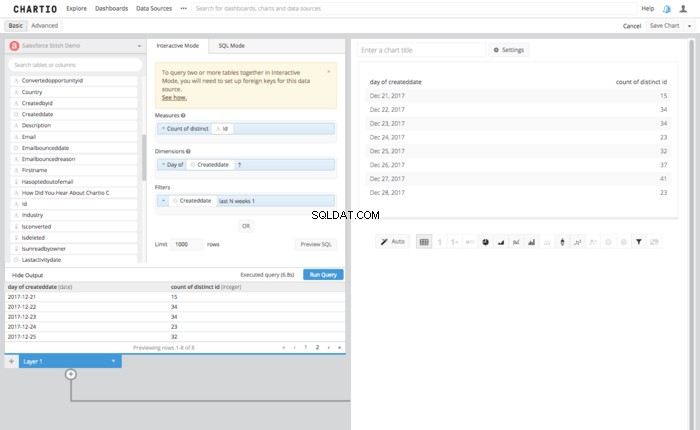
- DESPLAZAMIENTO AL ROJO - Capa de Salesforce
-
Paso 2:configure el paso de unión agregando una nueva capa.
- Paso 3:cree la consulta para la fuente de Google Analytics.
- ANALÍTICA DE GOOGLE:análisis web de Chartio
- Tabla - Sesión
- Columnas
- # sesiones
- Día de la visita
- Tiempo Últimas N semanas 1
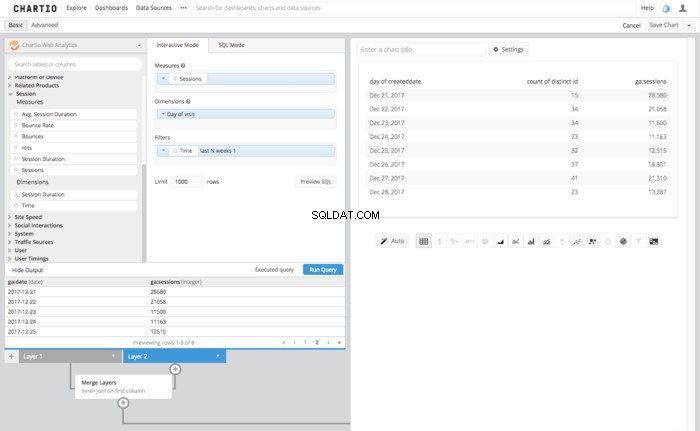
- ANALÍTICA DE GOOGLE:análisis web de Chartio
- Paso 4:utilice los pasos de canalización de datos para manipular la tabla unida resultante
- Añadir columna
- Nuevo tipo de columna
- Clientes potenciales:total acumulado
- Tipo de fórmula
- Total acumulado
- Uso de la columna
- Recuento de identificadores distintos
- Nuevo tipo de columna
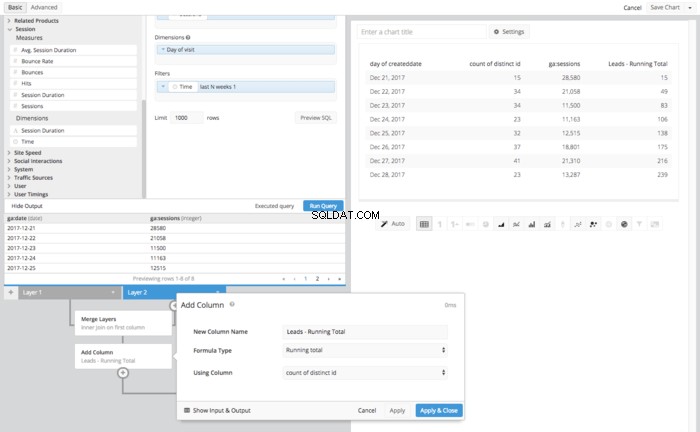
- Añadir columna
- Nuevo tipo de columna
- Sesiones:total acumulado
- Tipo de fórmula
- Total acumulado
- Uso de la columna
- Ga:sesiones
- Nuevo tipo de columna
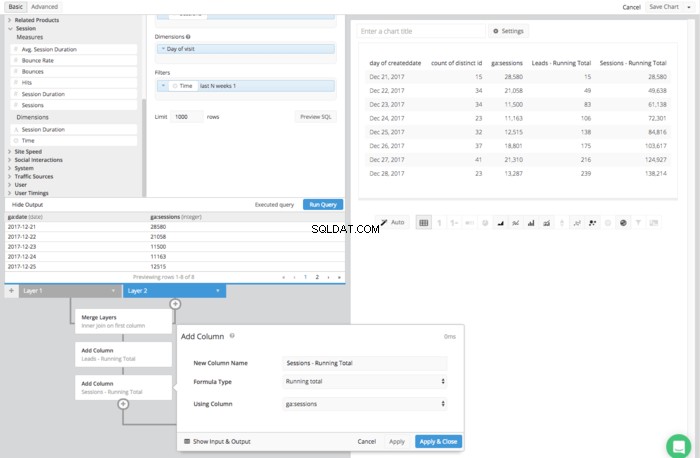
- Ocultar columnas
- Recuento de identificadores distintos
- Ga:sesiones
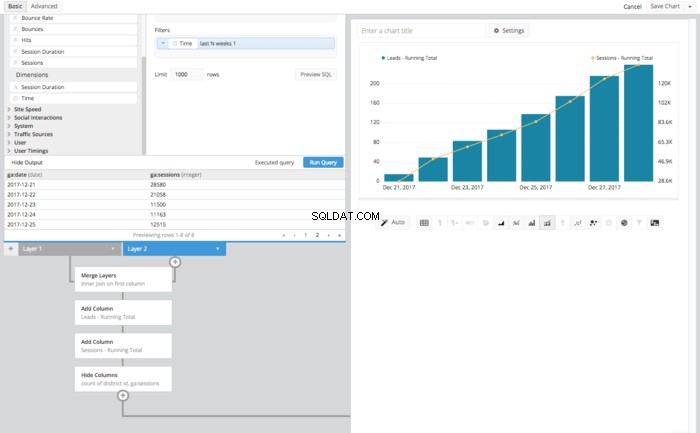
- Añadir columna